업무적으로나 다른 사람과 파일을 공유하거나 작업을 함께 해야 하는 경우 여러 명이 파일을 주고받으며 작업하기 어렵기 때문에 이럴 때 인터넷 사이트를 이용하여 파일을 공유하여 작업을 진행할 수 있습니다. 인터넷만 된다면 컴퓨터든 모바일이든 사용할 수 있기 때문에 누구나 편리하게 사용할 수 있습니다
인터넷 드라이브 중 많이 사용하는 구글 드라이브를 통해 문서를 공유하여 다운로드 할 수 있고 정보를 수정하면 수정된 내용으로 서로 공유할 수 있어 편리합니다
구글 드라이브 공유 방법으로 링크 공유와 등록된 연락처로 공유하는 방법에 대해 알아보고 드라이브 용량은 어떻게 되는지 자세히 알아봅시다
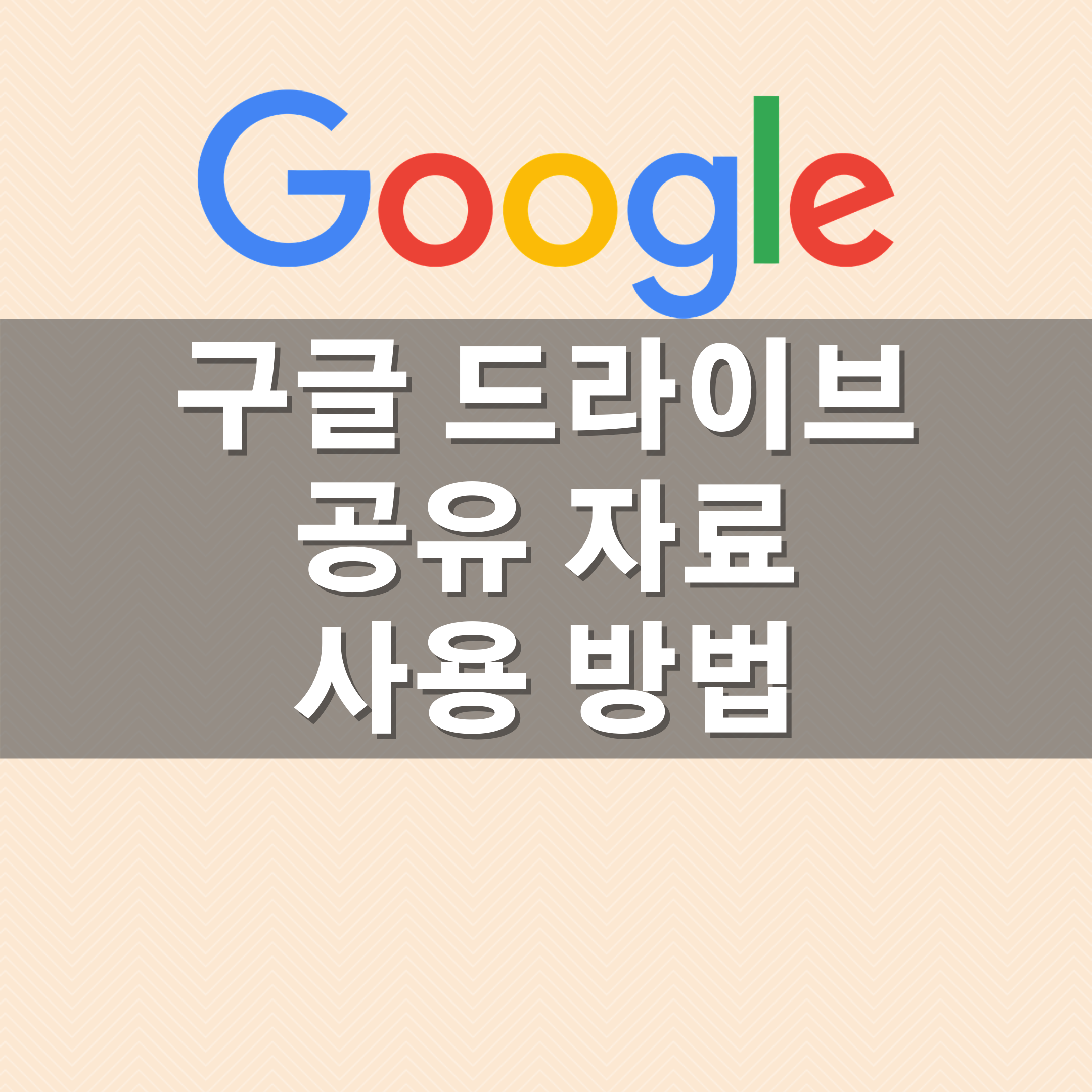
구글 드라이브 파일공유를 하기전 비용에 대해 먼저 알아보도록 하겠습니다
구글 드라이브 사용 비용은 무료와 유료가 있습니다. 용량과 기능의 차이가 있습니다. 무료 기본제공은 드라이브 용량이 15GB입니다. 용량이 부족하신 분들은 유료 요금제를 사용하시면 됩니다. 비용은 월 결제와 1년 결제로 1년 결제 시 금액이 좀 더 저렴합니다. 편하신 방식으로 선택하시면 됩니다
용량에 따라 금액이 다르기 때문에 본인에게 맞는 요금제를 선택하시면 됩니다
100GB를 사용시 월 2,400원에 연 24,000원 비용을 선불로 결제합니다. 200GB인 경우 월 3,700원에 연 37,000원이며 2TB는 월 11,900원에 연 119,000원입니다. 비용이 부담스러울 정도에 비용이 아니어서 유료로 사용해도 부담감이 덜할 듯합니다
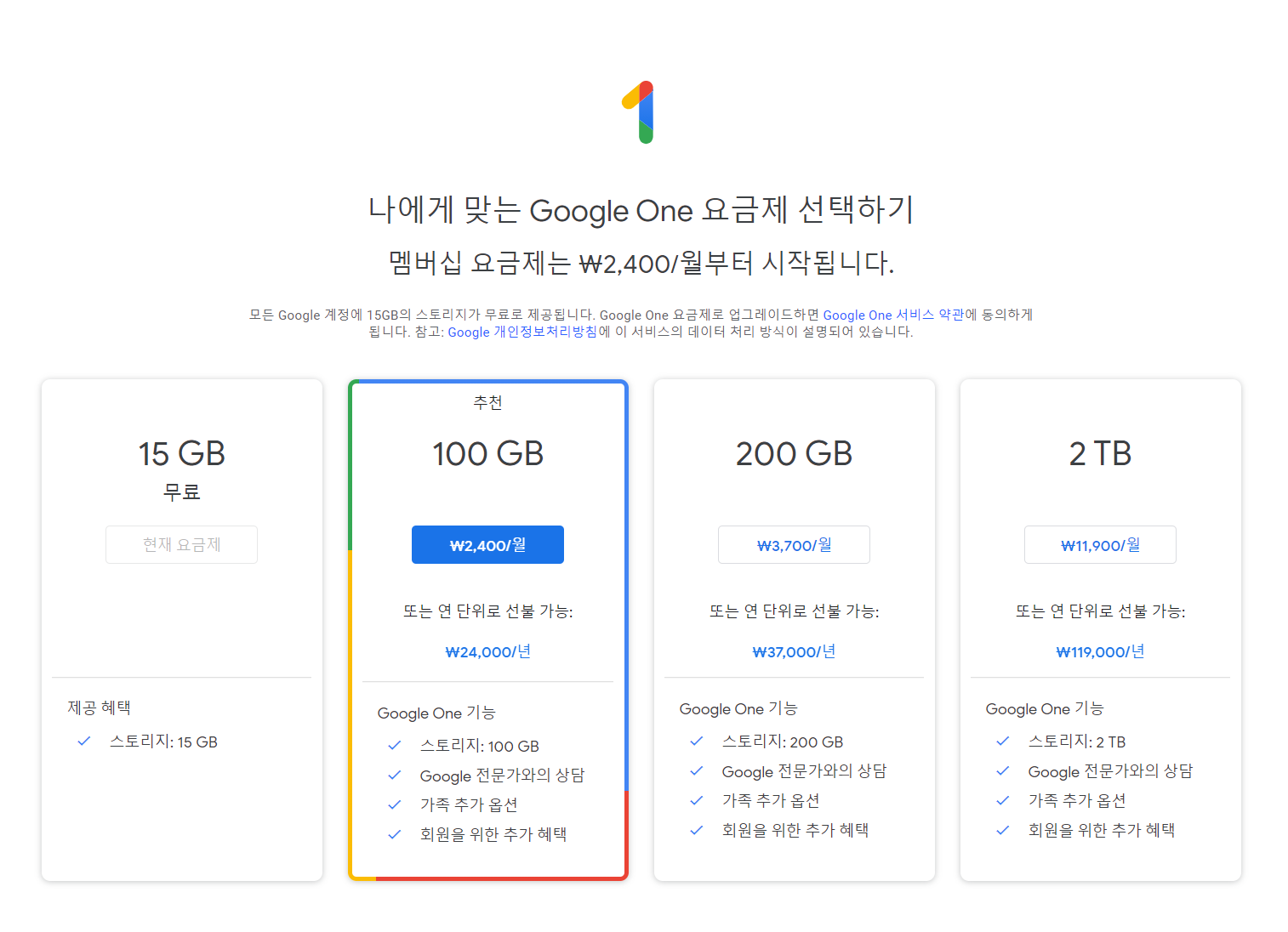
구글 드라이브로 접속합니다. 오른쪽 상단에 드라이브로 이동을 클릭합니다
구글 계정 아이디가 있다면 로그인하라는 창이 뜹니다. 로그인해주고 이동하면 됩니다

드라이브로 이동되면 드라이브 안에 자료를 올려져 있는 경우 항목들이 보입니다. 우선 링크 공유를 먼저 알아보겠습니다

저는 명탐정코난 합성자료를 공유를 해보려고 합니다. 공유할 자료를 선택하고 오른쪽 마우스 버튼을 클릭합니다. 링크 생성을 클릭합니다

그럼 링크 보기 창이 생깁니다. 링크가 있는 모든 사용자에게 공개를 체크해주고 오른쪽에 링크 복사를 클릭하고 완료를 클릭합니다
생성된 링크를 메일로 전송하거나 모바일 메신저나 문자로 자료를 공유할 사람에게 보내면 됩니다

이번엔 다른 공유 방법에 대해 알아보겠습니다. 아까와 똑같이 공유하고 싶은 자료를 클릭하고 오른쪽 마우스를 클릭합니다. 그리고 공유를 클릭합니다

그럼 사용자 및 그룹과 공유라는 창이 뜹니다. 사용자 및 그룹 추가를 클릭하면 구글에 저장되어 있는 연락처가 있다면 공유할 사람을 선택해주면 됩니다. 아니면 이메일 주소를 입력하여 추가해주면 됩니다

구글 드라이브 링크 공유와 연락처를 입력하여 공유하는 방법에 대해 알아봤습니다. 구글 드라이브를 이용하여 다른 사람과 업무를 공유할 수도 있지만 컴퓨터에 저장하기엔 용량이 걱정이신 분들은 웹하드처럼 사용하셔도 됩니다. 그러려면 아무래도 유료로 사용하셔야 용량의 제약을 덜 받으실 수 있습니다
함께 보기 좋은 글
'IT' 카테고리의 다른 글
| 카카오톡 광고차단 설정 방법 (0) | 2021.01.01 |
|---|---|
| 인스타 활동상태표시 끄기 설정 방법 쉽게 하자 (0) | 2020.12.31 |
| 유튜브 자동재생 미리보기 끄기 해야하는 이유 (0) | 2020.12.31 |
| 엑셀 목표값 찾기 기능 사용하기 (0) | 2020.12.31 |
| 포토샵 배경 투명화 쉽게 하고 저장하기 (0) | 2020.12.31 |


댓글